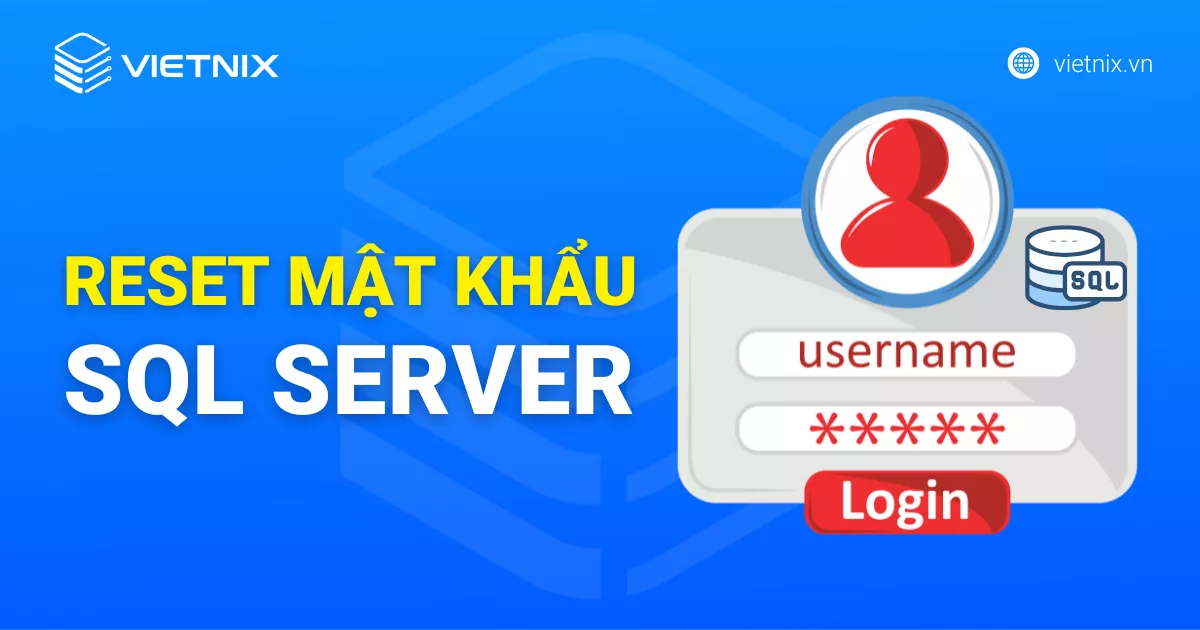Hướng dẫn đổi Port remote desktop Windows (Port 3389) và kết nối sau khi đổi cổng nhanh chóng

Đã kiểm duyệt nội dung
Đánh giá
Đổi Port remote desktop Windows (Port 3389) là một trong những thao tác cơ bản nhưng cực kỳ quan trọng, giúp bạn nâng cao tính bảo mật cho máy chủ hoặc VPS, hạn chế các cuộc tấn công dò quét tự động (brute-force) nhắm vào cổng mặc định này. Trong bài viết này, mình sẽ hướng dẫn bạn cách đổi Port remote desktop và thực hiện kết nối sau khi đổi cổng một cách nhanh chóng và dễ dàng nhất.
Những điểm chính
- Port Remote Desktop: Hiểu định nghĩa và lý do cần thay đổi cổng mặc định nhằm tăng cường bảo mật, hạn chế truy cập trái phép từ bên ngoài.
- Khi nào cần đổi Port RDP: Nhận biết các trường hợp nên thay đổi cổng mặc định nhằm giảm thiểu rủi ro bị dò quét và nâng cao bảo mật hệ thống.
- Lưu ý khi đổi Port RDP: Nắm được các điều kiện và lưu ý quan trọng cần chuẩn bị để quá trình thay đổi cổng diễn ra an toàn, tránh rủi ro.
- Hướng dẫn đổi Port RDP: Nắm rõ quy trình các bước để thay đổi cổng Remote Desktop trên Windows, từ cấu hình Registry, Firewall đến khi kết nối thành công.
- VPS Vietnix: Hiểu rõ về một giải pháp máy chủ ảo Windows hiệu năng cao, bảo mật toàn diện và được hỗ trợ kỹ thuật 24/7 để nâng tầm dự án.
- FAQ: Hiểu port mặc định, lý do cần đổi để bảo mật và cách kết nối qua Internet bằng Port Forwarding.

Port remote desktop là gì?
- Port: Là thuật toán đã định sẵn trong mỗi máy tính để gửi và nhận các tập tin. Nghĩa là, port giống như một cánh cửa và khi các file muốn đi và đến máy tính cần bắt buộc đi qua cửa này.
- Remote desktop: Là một tích năng tích hợp của hệ điều hành Window nhằm giúp người dùng truy cập và điều khiển máy tính từ xa thông qua mạng nội bộ hoặc internet.
Cổng port mặc định của remote desktop là 3389, việc thay đổi port remote desktop nghĩa là thay đổi mã số này để tăng tính bảo mật, hạn chế khả năng người ngoài có thể truy cập vào các dữ liệu trong máy tính.
Khi nào cần đổi Port remote desktop
Theo mặc định, hệ điều hành Windows sử dụng cổng 3389 cho giao thức Remote Desktop (RDP). Tuy nhiên, đây là cổng kết nối phổ biến và được biết đến rộng rãi, do đó thường xuyên trở thành mục tiêu cho các công cụ dò quét tự động của tin tặc, nhằm thực hiện các cuộc tấn công brute-force (dò mật khẩu) vào máy chủ.
Việc thay đổi cổng RDP sẽ giúp giảm thiểu đáng kể rủi ro bị dò quét, từ đó nâng cao lớp bảo mật cho hệ thống.
Các trường hợp nên thực hiện:
- Khi bạn quản trị máy chủ Windows Server hoặc VPS có cổng RDP được mở công khai ra Internet.
- Khi phân tích file log và ghi nhận số lượng lớn các lần đăng nhập RDP không thành công (failed login).
- Khi có nhu cầu ẩn cổng dịch vụ mặc định (3389) nhằm tránh sự chú ý từ các công cụ quét cổng tự động.
Trong khi việc chủ động bảo mật bằng cách thay đổi cổng RDP là một bước thiết yếu, thì độ tin cậy và an toàn của chính môi trường máy chủ nền tảng cũng là một yếu tố không thể bỏ qua. Đối với những người quản trị hệ thống, việc lựa chọn một giải pháp lưu trữ mạnh mẽ đóng vai trò then chốt, đặc biệt khi vận hành các ứng dụng chuyên biệt. Dịch vụ VPS Windows tại Vietnix cung cấp một hạ tầng được tối ưu hóa cho nhu cầu này, hỗ trợ đa dạng phiên bản hệ điều hành và các ứng dụng như ASP.NET, đồng thời đảm bảo tính toàn vẹn dữ liệu qua cơ chế sao lưu miễn phí hàng tuần.

VPS WINDOWS – quản lý dễ dàng – hỗ trợ 24/7
Đội ngũ kỹ thuật giải quyết vấn đề kịp thời, đảm bảo trải nghiệm tốt nhất.
Các lưu ý khi thay đổi Port
Trước khi tiến hành thay đổi cổng RDP, cần đảm bảo các điều kiện tiên quyết sau:
- Bạn phải có quyền quản trị cao nhất (Administrator) trên máy chủ Windows hoặc VPS.
- Thực hiện thao tác thông qua kết nối trực tiếp như Console hoặc KVM (Lưu ý: không thao tác trên chính phiên RDP đang sử dụng để tránh nguy cơ mất kết nối giữa chừng).
- Lựa chọn một số hiệu cổng (port number) mới trong dải từ 1025 đến 65535 và xác minh rằng cổng này không bị xung đột với các dịch vụ khác đang hoạt động trên hệ thống.
- Thực hiện sao lưu Registry hoặc tạo điểm khôi phục hệ thống (System Restore Point) để có phương án dự phòng trong trường hợp xảy ra lỗi cấu hình.
Hướng dẫn đổi Port remote desktop Windows
Bước 1. Kiểm tra trạng thái Remote Desktop
Đầu tiên, bạn cần đảm bảo tính năng Remote Desktop đã được kích hoạt. Bạn nhấn tổ hợp phím Windows + R để mở hộp thoại Run, nhập sysdm.cpl và nhấn Enter. Trong cửa sổ System Properties vừa hiện ra, bạn chuyển sang tab Remote và kiểm tra xem tùy chọn “Allow remote connections to this computer” đã được chọn hay chưa. Nếu chưa, bạn hãy tick vào ô này, sau đó nhấn Apply và OK để lưu lại.
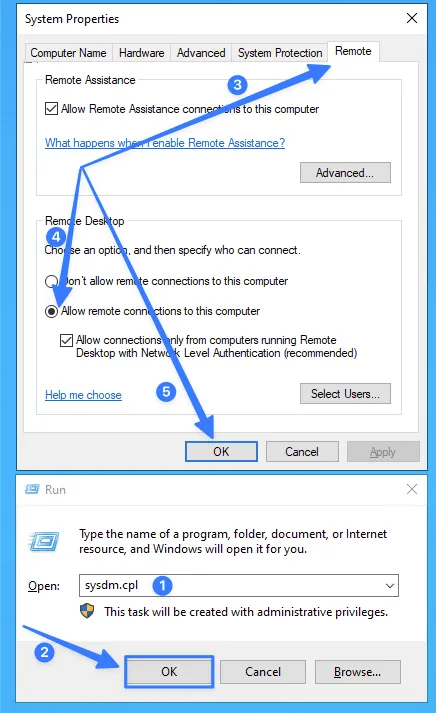
Bước 2. Mở Registry Editor để thay đổi port
Tiếp theo, bạn sẽ mở Registry Editor để chỉnh sửa port mặc định. Bạn mở lại hộp thoại Run (Windows + R), gõ regedit rồi nhấn Enter. Trong cửa sổ Registry Editor, bạn truy cập đến đường dẫn sau:HKEY_LOCAL_MACHINE\SYSTEM\CurrentControlSet\Control\Terminal Server\WinStations\RDP-Tcp
Tại đây, bạn tìm đến khóa có tên là PortNumber.
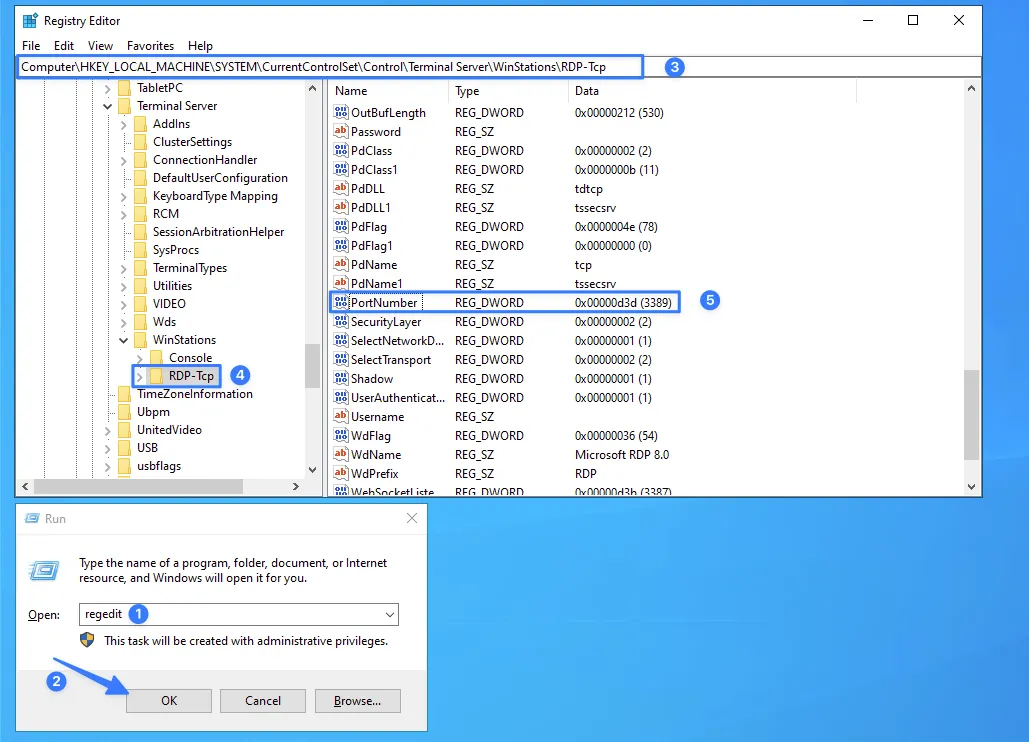
Bước 3. Đổi giá trị PortNumber
Bạn nhấp đúp vào khóa PortNumber để mở cửa sổ chỉnh sửa. Tại đây, bạn chọn hệ đếm là Decimal để dễ dàng nhập giá trị thập phân. Sau đó, bạn nhập số hiệu cổng mới mà bạn muốn sử dụng (ví dụ: 4499, 5022, hoặc 3390) rồi nhấn OK để lưu thay đổi.
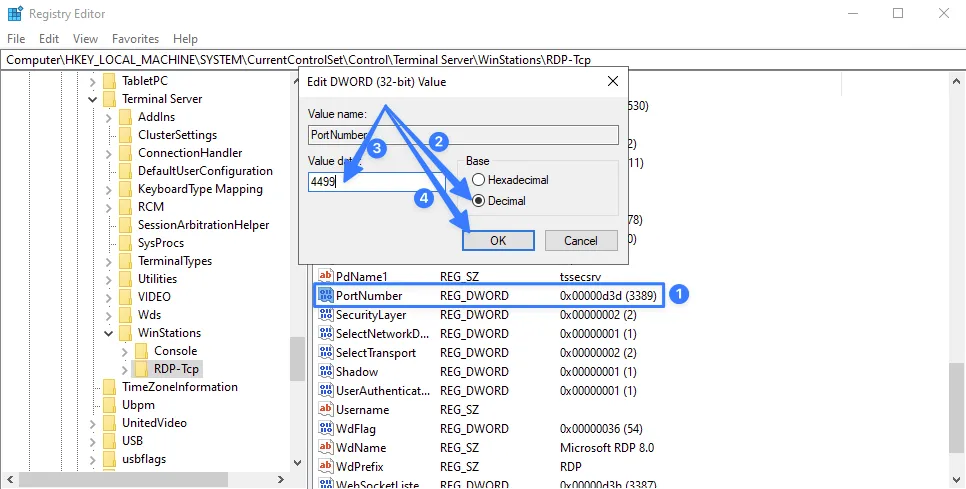
Bước 4. Mở port mới trên Firewall
Sau khi đã thay đổi port, bạn cần cấu hình Windows Firewall để cho phép kết nối qua port mới này. Bạn mở Windows Defender Firewall with Advanced Security bằng cách nhấn Windows + R, gõ wf.msc và nhấn Enter.
Trong cửa sổ mới, bạn thực hiện các bước sau:
- Chọn Inbound Rules ở cột trái và nhấn New Rule….
- Chọn loại quy tắc là Port, sau đó chọn TCP và nhập số hiệu cổng mới của bạn (ví dụ:
4499). - Ở bước tiếp theo, bạn chọn Allow the connection và áp dụng quy tắc cho tất cả các profile (Domain, Private, Public).
- Cuối cùng, bạn đặt tên cho quy tắc (ví dụ:
RDP Custom Port) rồi nhấn Finish để hoàn tất.
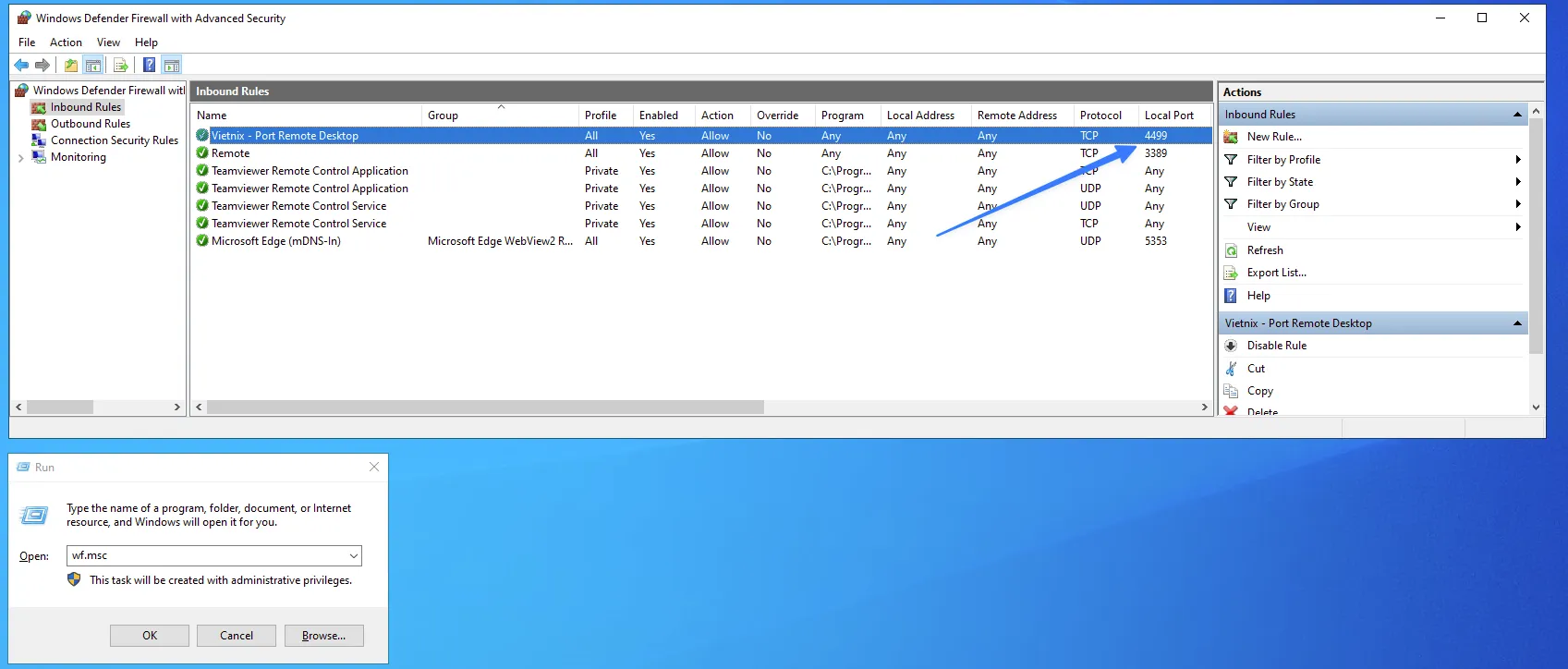
Bước 5. Khởi động lại dịch vụ Remote Desktop
Để các thay đổi có hiệu lực, bạn cần khởi động lại dịch vụ Remote Desktop. Bạn mở trình quản lý dịch vụ bằng cách nhấn Windows + R, nhập services.msc và nhấn Enter. Trong danh sách, bạn tìm đến dịch vụ Remote Desktop Services, nhấp chuột phải vào nó và chọn Restart.
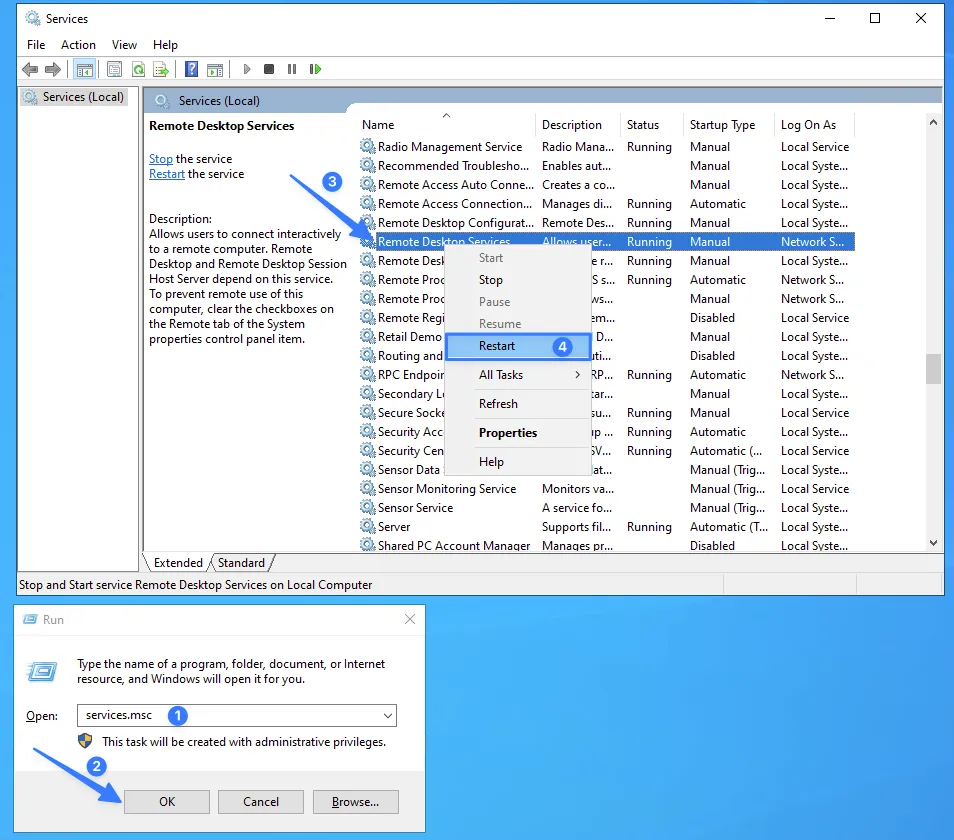
![]() Lưu ý
Lưu ý
Nếu bạn đang kết nối qua RDP, phiên làm việc sẽ bị ngắt tạm thời. Sau khi dịch vụ khởi động lại, nếu không truy cập được, bạn hãy kiểm tra lại cấu hình firewall hoặc NAT.
Bước 6. Kết nối lại bằng port mới
Bây giờ, khi kết nối lại bằng ứng dụng Remote Desktop, bạn cần chỉ định port mới bằng cách nhập địa chỉ theo cú pháp [Địa chỉ IP]:[Port mới]. Ví dụ: 103.200.x.x:4499.
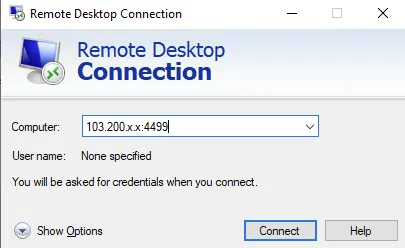
Bước 7. Kiểm tra port RDP mới đang hoạt động
Để xác nhận rằng hệ thống đã lắng nghe trên port mới, bạn có thể mở Command Prompt và chạy lệnh netstat -an | find "4499" (thay 4499 bằng port của bạn). Nếu kết quả trả về có dòng chứa trạng thái LISTENING, điều đó có nghĩa là bạn đã cấu hình thành công.
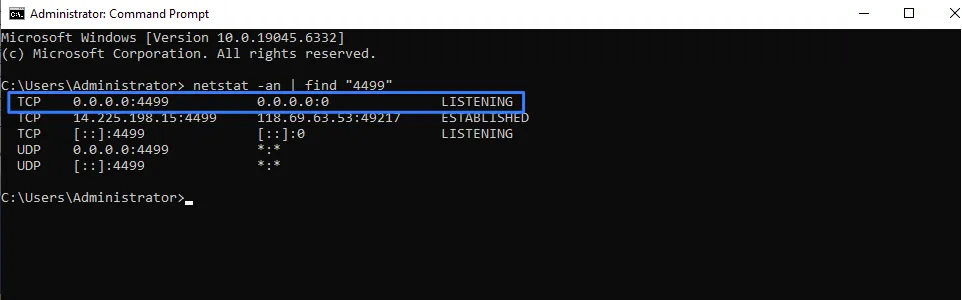
Nâng tầm dự án với VPS Vietnix: Nhanh – Bảo Mật – Hỗ Trợ 24/7
Vietnix là nhà cung cấp dịch vụ lưu trữ uy tín, đặt trọng tâm vào việc mang đến một nền tảng vận hành có hiệu suất cao, bảo mật toàn diện và được hỗ trợ kỹ thuật liên tục 24/7. Dịch vụ thuê máy chủ ảo được thiết kế để đáp ứng các nhu cầu chuyên biệt của người dùng hệ điều hành Windows với những ưu điểm nổi bật.
- Giải pháp toàn diện: Một môi trường máy chủ ảo lý tưởng cho cá nhân và doanh nghiệp cần triển khai ứng dụng trên nền tảng Windows, cho phép truy cập và quản lý từ xa thuận tiện qua Remote Desktop Protocol (RDP).
- Hiệu năng vượt trội: Xây dựng trên hạ tầng phần cứng tối ưu, sử dụng ổ cứng SSD/NVMe Enterprise tốc độ cao và cam kết cung cấp đầy đủ tài nguyên CPU, RAM, Storage theo đúng gói dịch vụ đã chọn.
- Tích hợp tiện ích: Dịch vụ đi kèm các tính năng giá trị gia tăng như quy trình cài đặt nhanh chóng chỉ trong vài phút, control panel thân thiện và cơ chế sao lưu dữ liệu tự động miễn phí hàng tuần.
- An toàn và ổn định: Hệ thống được bảo vệ bởi tường lửa mạnh mẽ, kết hợp với đội ngũ kỹ thuật giám sát 24/7 nhằm phát hiện và xử lý kịp thời các vấn đề, đảm bảo an toàn tối đa cho dữ liệu.
Nhanh chóng, ổn định, bảo mật – dịch vụ máy chủ ảo Vietnix đáp ứng mọi yêu cầu!
Thông tin liên hệ:
- Website: https://vietnix.vn/
- Hotline: 1800 1093
- Email: sales@vietnix.com.vn
- Địa chỉ: 265 Hồng Lạc, Phường Bảy Hiền, Thành Phố Hồ Chí Minh
Câu hỏi thường gặp
Port Remote Desktop (RDP) mặc định là gì?
Port mặc định cho Remote Desktop Protocol (RDP) trên tất cả các phiên bản Windows (bao gồm Win 10, 11, Server 2012, 2019, 2022) là 3389.
Tại sao nên đổi port Remote Desktop mặc định?
Việc đổi port 3389 sang một port khác giúp tăng cường bảo mật, giảm thiểu đáng kể nguy cơ bị các công cụ tự động quét cổng và tấn công dò mật khẩu (brute-force attack).
Làm sao để kết nối Remote Desktop qua Internet?
Để kết nối RDP từ bên ngoài Internet, bạn cần cấu hình Port Forwarding (còn gọi là NAT port) trên router/modem. Thao tác này sẽ chuyển tiếp (forward) lưu lượng truy cập từ một port trên router của bạn đến port RDP và địa chỉ IP của máy tính cần điều khiển trong mạng nội bộ.
Trên đây là hướng dẫn chi tiết cách đổi port Remote Desktop Windows (Port 3389) và phương pháp kết nối sau khi đổi cổng. Nếu bạn có bất kỳ thắc mắc hoặc gặp sự cố trong quá trình thực hiện, hãy liên hệ trực tiếp với đội ngũ kỹ thuật Vietnix qua các kênh hỗ trợ để được hướng dẫn chi tiết và kịp thời. Chúc bạn thực hiện thành công.
THEO DÕI VÀ CẬP NHẬT CHỦ ĐỀ BẠN QUAN TÂM
Đăng ký ngay để nhận những thông tin mới nhất từ blog của chúng tôi. Đừng bỏ lỡ cơ hội truy cập kiến thức và tin tức hàng ngày